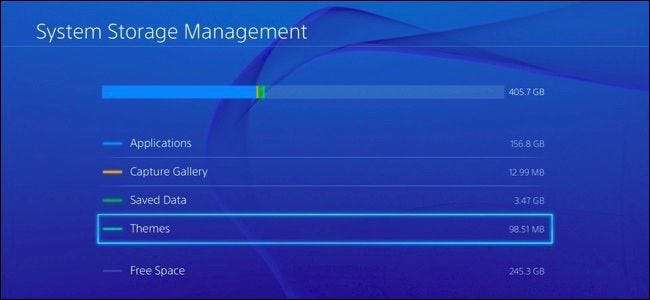
PlayStation 4 от Sony включает в себя жесткий диск емкостью 500 ГБ, но игры становятся все больше и больше - только Grand Theft Auto V требует 50 ГБ места на жестком диске, даже если у вас есть диск. Вот как освободить место и увеличить объем памяти PS4, чтобы можно было разместить больше игр.
Обновите свою PlayStation 4 с помощью жесткого диска большего размера
СВЯЗАННЫЕ С: Как сделать вашу PlayStation 4 или Xbox One быстрее (добавив SSD)
Если вы регулярно достигаете предела, подумайте получить жесткий диск большего размера для вашей PS4 . PlayStation 4 открывается и позволяет вам получить диск емкостью 500 ГБ, так что вы можете вытащить его и заменить на более крупный. Вы можете взять диск емкостью 2 ТБ и заменить его, увеличив в четыре раза объем внутренней памяти PS4. Обновление до твердотельного накопителя может даже ускорить загрузку ваших игр.
В отличие от Xbox One, PS4 не позволяет устанавливать игры на внешние диски. Чтобы расширить хранилище для игр на консоли, необходимо заменить внутренний диск.
Узнайте, что использует пространство
Чтобы точно узнать, что занимает место на вашей консоли, перейдите в «Настройки»> «Управление системным хранилищем». Вы точно увидите, сколько свободного места у вас доступно, а также сколько данных используется приложениями, галереей захвата (которая содержит сохраненные видеоклипы и снимки экрана), сохраненными данными (например, сохранениями игр) и темами.
Выберите любую из категорий здесь, чтобы увидеть, что именно использует пространство, и начните удалять объекты.

Удалить игры и приложения
Скорее всего, игры занимают большую часть места на вашей PlayStation 4, поэтому, чтобы освободить место, вам нужно начать с удаления игр.
Чтобы точно узнать, сколько места занимает каждая игра, перейдите в «Настройки»> «Управление системным хранилищем»> «Приложения». Чтобы удалить одну или несколько игр, нажмите кнопку «Параметры» на контроллере и выберите «Удалить». Выберите игры, которые хотите удалить, и нажмите кнопку «Удалить».
Когда вы удаляете игру, ее сохраненные данные не удаляются. Вы можете переустановить игру в будущем и продолжить с того места, где остановились.
Если вы хотите снова сыграть в игру, вам нужно будет переустановить ее. Мы рекомендуем удалять игры с диска, а не цифровые игры. Игры, которыми вы владеете на диске, будут установлены с диска, когда вы их вставите, хотя впоследствии им, возможно, придется загрузить гигабайты патчей. Вы можете повторно загрузить принадлежащие вам цифровые игры бесплатно, но для их загрузки потребуется гораздо больше времени - не говоря уже о том, что они еще больше истощат ограничение пропускной способности вашего интернет-провайдера, если оно у вас есть.
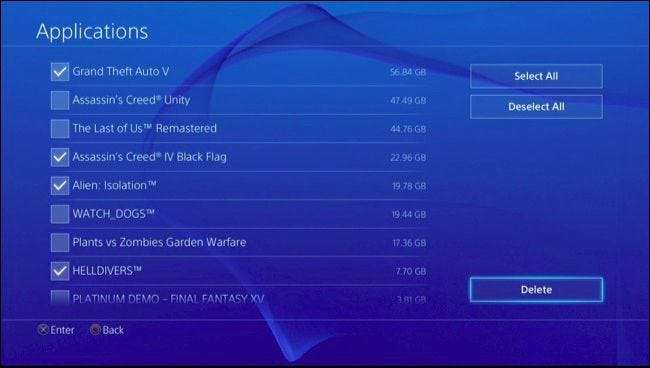
Удалите сохранения игры (и, при желании, сначала сделайте резервную копию)
Чтобы узнать, сколько хранилища используется данными сохранения игры, перейдите в «Настройки»> «Управление сохраненными данными приложения»> «Сохраненные данные в системном хранилище»> «Удалить».
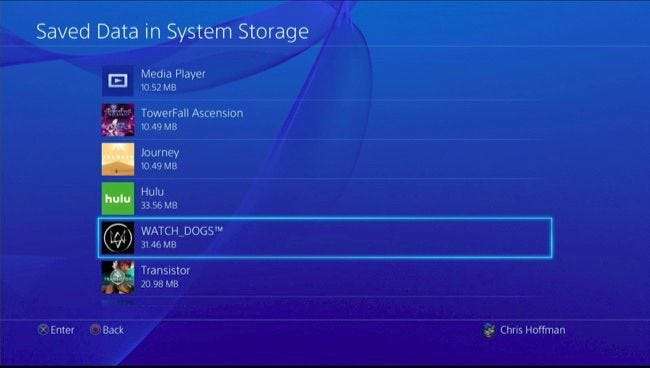
Если вы больше не будете играть в игру и не заботитесь о данных сохранения, вы можете удалить эти данные с консоли, чтобы сэкономить место. Некоторые игры плохо оптимизированы и содержат очень большие файлы сохранения, которые можно удалить, чтобы освободить заметный объем места. Чтобы удалить данные, выберите игру в списке, выберите сохраненные игры, которые хотите удалить, и нажмите «Удалить».

Если вы можете снова сыграть в игру в будущем и захотите создать резервную копию сохраненных данных, перейдите в Настройки> Управление сохраненными данными приложения> Сохраненные данные в системном хранилище> Копировать на USB-накопитель. Отсюда вы можете скопировать сохраненные игры на USB-накопитель или внешний жесткий диск, подключенный к вашей PS4, и восстановить их на своей консоли в будущем.
Обратите внимание: если у вас есть платная подписка PlayStation Plus, ваша PS4 также будет создавать резервные копии сохраненных игр в Интернете. Вы можете перейти в Управление сохраненными данными> Сохраненные данные в системном хранилище> Загрузить в онлайн-хранилище, чтобы убедиться, что данные загружены, прежде чем удалять их.
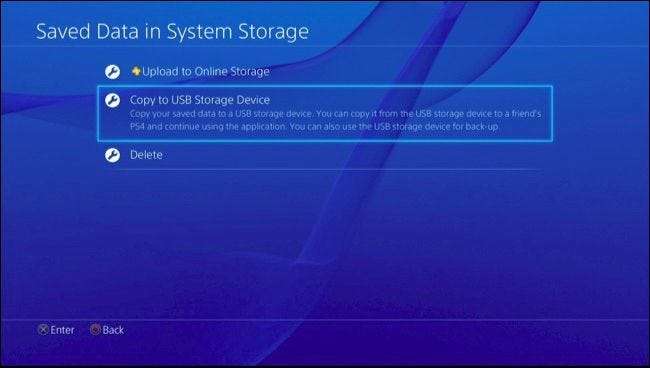
Очистить скриншоты и записанные видео
Снимки экрана и видео, которые вы делаете, хранятся во внутренней памяти вашей PS4. Возможно, вы сможете освободить место, управляя ими. Чтобы просмотреть снимки экрана и видео, перейдите в «Настройки»> «Управление системным хранилищем»> «Галерея захвата».
Чтобы удалить все снимки экрана и видео, связанные с определенной игрой, выберите здесь значок игры, нажмите кнопку «Параметры» на контроллере и выберите «Удалить». Здесь также есть опция «Копировать на USB-накопитель», при которой скриншоты и видео копируются на USB-накопитель перед их удалением.
При желании вы также можете выбрать игру и управлять снимками экрана и видео по отдельности.
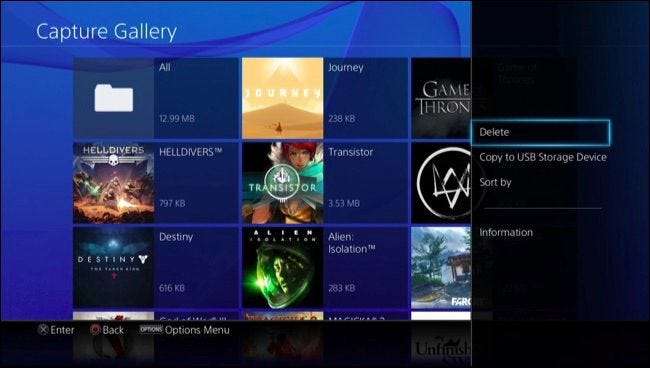
Темы также могут занимать небольшое пространство, если у вас их несколько, и вы увидите, сколько места они занимают, на экране управления системным хранилищем. Чтобы управлять темами, перейдите в Настройки> Управление системным хранилищем> Темы. Удалите все темы, которые вы не используете. Вы всегда можете загрузить их позже.







